WIndows10にしてからAltキーを押すとエクスプローラだったり電卓が開いてしまう場合の対処方法
- 2018.06.01
- PC・インターネット
- Altキー, TK-FCK024BK, Windows10, キーボード

『TK-FCK024BK』という型番の結構前に買ったメカニカルキーボードを使っていたのですが、いつからか挙動がおかしくなっていて、左Altキーを押すとエクスプローラが開いたり、右Altキーを押すと電卓が開いたりと謎の現象が起きていました。
なんとなくWindows7からWindows10にアップグレードしたときに起き始めたような気がしてます。
そのままだと全く使い物にならないので一時は安いキーボードを使っていたのですが、やっぱりメカニカルが使いたくてどうにか試行錯誤して直すことができたので同じ現象の人があるかもしれない人のために書き残しておきます。
薄々感づいていたがやっぱりドライバのせいだった
あまり普段はドライバ云々は気にすることがないとは思いますが、こういったWindowsアップデートに合わせての不具合やOS移行時の不具合は大体ドライバのせいって感じです。
最近ではUSB機器などをつないだ時は専用ドライバなどがない場合は、自動的にOSが持ってる汎用ドライバなどで上手く動くのですが、極希に専用ドライバじゃないと動かなかったり、メーカー側がサポートしていないため汎用ドライバを使用して不具合が起きるみたいなことがあります。
早速対処していこう
今回使っていたTK-FCK024BKでは使用していたドライバが複数あり、色々と試してたまたま見つけた方法です。
まずはコントロールパネルなどから『デバイスとプリンター』を開きます。
開いたら不具合が起きていると思われるキーボードをクリックしてプロパティを開きます。

プロパティを開いたらハードウェアタブの『HID 準拠コンシューマー制御デバイス』をクリックして開きます。

開いたら『設定の変更』をクリックします。

再び『HID 準拠コンシューマー制御デバイス』のプロパティが開きなおされますのでドライバータブから『デバイスを無効にする』をクリックして無効にします。
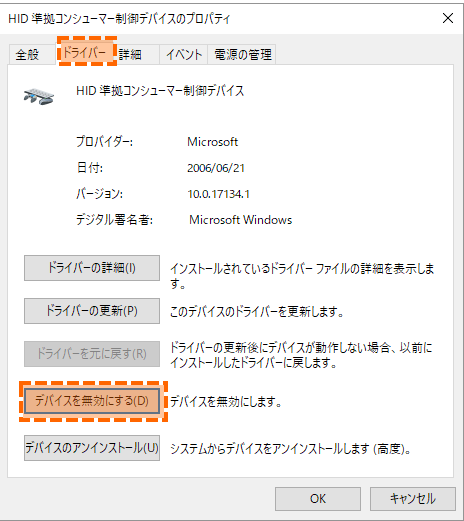
これで不具合が解消したか確認してみてください。
Altキーを押しても変わらずおかしな挙動をする場合はほかのドライバのせいかもしれません。
治らなかったり、ドライバを無効にしたことでキーボードが動作しなくなったなどの場合は上記手順をもう一度行い、一旦デバイスを有効に戻しておきましょう。
そして再度別のドライバを無効にするなどして検証してみてください。
Windowsアップデートのたびに不具合が復活する
今回上記手順で不具合が直った人もWindowsのアップデートなどでドライバがまた有効になったりで不具合が再発する可能性があります。その時は同じ手順でまた無効にするようにしましょう。
また、今回の対策はほかの不具合が生まれる可能性がありますので、その場合は一旦別のキーボードで我慢しましょう。
-
前の記事

退職後無職になってからの確定拠出年金はとっても注意。 2018.05.31
-
次の記事

2018年6月初旬、今の稼ぎ・生活状況 2018.06.03